Opret et valgkort med Fusiontables – på 10 minutter
Antag, at vi på et kort vil reflektere kommunernes valgresultater, så de kan filtreres efter politiske partier og deles med offentligheden. Selvom der er mere mindre profane måder at gøre det på, vil jeg vise eksemplet for at forklare, hvordan det kan gøres med FusionTables af en almindelig bruger.
Hvad vi har:
Det offentliggjorte resultat af Højesteret Valgret, hvor du kan se listen efter kommune.
http://siede.tse.hn/escrutinio/alcadias_municipales.php
Minut 1. Byg bordet
Dette gøres ved at kopiere og indsætte fra den tabel, der er tilgængelig af Højesteret Valgnævn, til Excel. Der anvendes speciel kopiering, kun tekst og da der ikke er nogen landevisning, skal du filtrere for hver af de 18 afdelinger. Fordelen ved Chrome er, at valget er foretaget, selvom vi ændrer filteret, så vi kun skal lave Ctrl + C.
Vi forlader kun overskriften i første række.
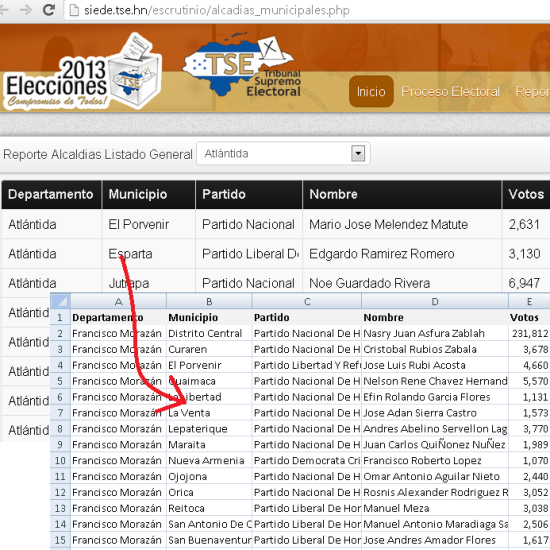
Da tabellen ikke har en koordinat, vil det være nødvendigt at georeference den ved hjælp af geokode. For at gøre dette sammenkæder vi kolonnerne, så Google ikke bliver forvirret, når du slår placeringerne op; Vi kræver, at du søger efter kommune, afdeling, land.
I kolonne F vil vi bruge sammenkædningsformlen som denne: =KONKATENE(kommune kolonne, ","Afdelingskolonne, ",""land"), sammenkæder vi også kommaer mellem anførselstegn for at sikre, at strengen ser ud som forventet. Så kolonnen i række 2 ville se sådan ud:
=CONCATENATE(B2,"",",A2,"",,""Honduras"), og som et resultat vil denne række være: Central District, Francisco Morazán, Honduras
Vi kalder overskriften på denne kolonne E "sammenkædning"
Minut 5. Sådan uploades det til FusionTables
FusionTables er installeret i Google Chrome-browseren og kalder den for at oprette et nyt ark fra dette link, bør dette panel vises.
Du kan vælge et tilgængeligt ark i Google Spreadsheets, oprette et tomt eller uploade det, vi har på computeren.

Når du er valgt, skal du vælge knappen "Næste". Den vil spørge os, om navnet på kolonnerne er i den første række, så laver vi "Næste", og så vil den spørge os, hvilket navn vi giver til tabellen og nogle beskrivelser, der også kan redigeres senere.
Minut 7. Sådan georeferencer du tabellen
Vælg "Geokode..." fra fanen Filer og spørg os, hvilken kolonne der indeholder geokoden. Vi angiver den kolonne, som vi har defineret før.

Hvis vi ikke havde oprettet en sammenkædet kolonne, kunne vi have defineret kommunen, men da der er så mange gentagne navne i mange lande, ville vi have fået point spredt uden for Honduras. Også inden for samme land er der kommuner med samme navn, for eksempel "San Marcos", hvis vi ikke sammenkædede afdelingen, ville vi også have haft denne vanskelighed.
Der er en mulighed kaldet "ad location hint", som i dette tilfælde ikke er nødvendig, fordi hele kæden allerede indeholder oplysningerne op til landeniveau.
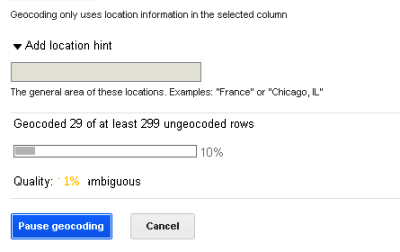
Systemet begynder at lokalisere hver lokation baseret på de kriterier, som vi har defineret. Nedenfor angiver med orange procentdelen af tvetydige data, hvilket generelt vil ske med steder, som Google endnu ikke har identificeret i sin database; I mit tilfælde af 298 kom kun 6 ud som tvetydige; normalt placerer Google dem i et andet land, fordi de findes et sted.
Minut 10, der har du det

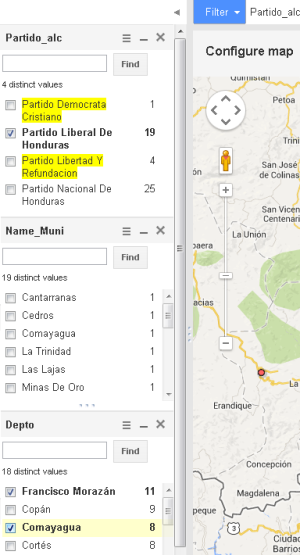
Hvis et punkt var malplaceret, redigeres det i "Række"-indstillingen ved at dobbeltklikke på feltet og på linket "rediger geokode", hvilket forbedrer søgningen og angiver det sted, der løser uklarheden. Hvis det ikke findes, kan en nærliggende placering, som vi ser i Google-tags, angives.
I filtermuligheden er det muligt at tilføje paneler til at tænde, slukke og tælle efter parti, afdeling, kommune... osv.
Her kan du se eksemplet. Den har ikke de endelige data, fordi jeg gjorde det med oplysninger, der stadig var under behandling, også rodede med nogle tabeller, der laver en sammenlægning med område- og kommunekode fra en anden tabel... men som et eksempel er der linket. Jeg lavede heller ikke den interne rettelse på grund af en elementær fejl og håbede på, at de 10 minutter ville være nok.
Andre funktioner:
Tabeller kan flettes, redigeres direkte, sendes og nogle andre grundlæggende ting. For at gøre mere er der API.
Dette gøres naturligvis ved hjælp af point.
Hvis vi ville bruge figurer til kolonnerne, kan vi bruge Shapescape-tjenesten (forhåbentlig er den ikke nede)... selvom det tager mere end 10 minutter.






